电脑播放不了音乐怎么办
当我们想要在电脑上放松地欣赏音乐时,突然发现电脑却无法正常播放音乐,这种情况可能会让人感到十分困扰,无法播放音乐的原因可能有很多,可能是因为音频驱动程序出现问题,或者是因为音量设置不正确导致无声输出等。要解决电脑无法播放音乐的问题,我们可以尝试一些简单的方法来检查和调整相关设置,以恢复音乐播放功能。接下来我们将介绍一些常见的解决方法,帮助大家顺利解决电脑无法播放音乐的困扰。
具体步骤:
1.首先说说最有可能的Windows Audio,有时候开机。重启电脑会出现这样的问题,解决方法以前的经验我说过就是先找到控制面板(我习惯右键我的电脑属性,如下图打开)

2.然后找到管理,打开服务
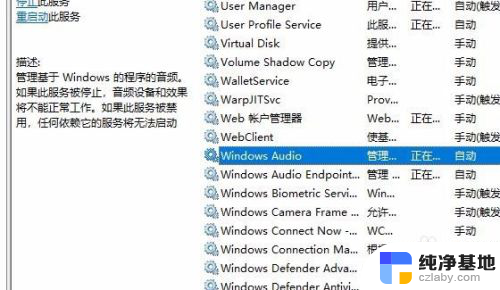
3.在服务的右侧找到Windows Audio,选中右键重新启动或启动即可。之后直接退出去试试音乐是否可以使用吧
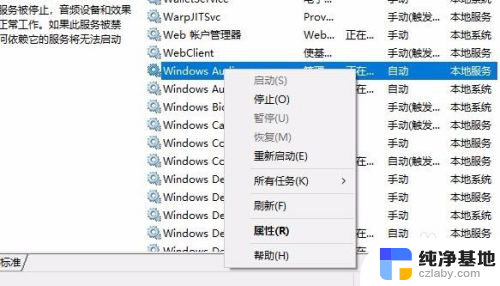
4.如果是驱动或者设备问题,那就要打开设备管理器来看了
设备管理器打开方法,还是右键我的电脑,点击管理
5.如下图,点击右侧的设备管理器,然后再左侧的音频里右键扬声器
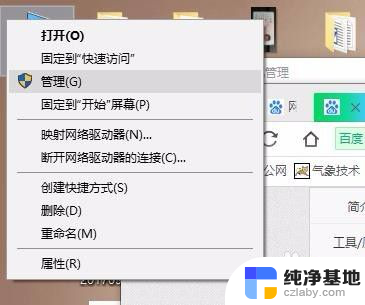
6.你可以先禁用再重启该设备(如果设备有感叹号建议重启试试),也可以更新驱动(更新后需要重启电脑)
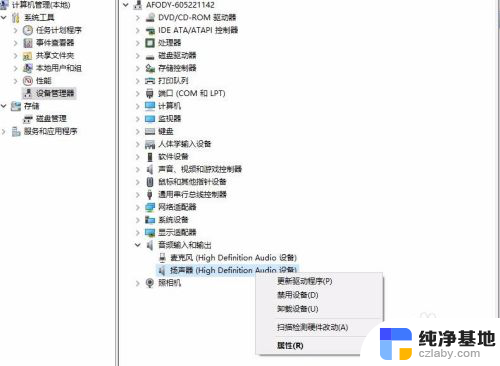
7.如果设备驱动异常,或者设备不在线,这里是没有扬声器或者有黄色感叹号。你在更新或者重新启动扬声器还是无法解决。可能要换一个扬声器了。
以上就是电脑无法播放音乐的解决方法,如果你遇到这个问题,不妨尝试下列小编提供的方法,希望能对大家有所帮助。
- 上一篇: 电脑可以加运行内存条吗
- 下一篇: wps拆分窗口
电脑播放不了音乐怎么办相关教程
-
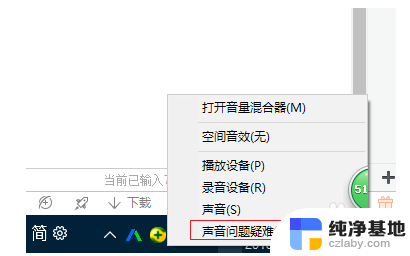 台式电脑播放音乐没声音怎么办
台式电脑播放音乐没声音怎么办2023-12-12
-
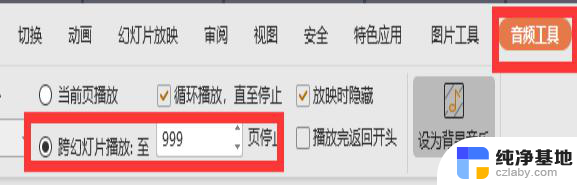 wps视频播放时关闭背景音乐
wps视频播放时关闭背景音乐2024-04-25
-
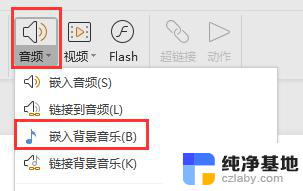 wps怎样在翻页时播放音乐
wps怎样在翻页时播放音乐2024-01-22
-
 wps没张幻灯片里面添加音乐如可控制音乐播放
wps没张幻灯片里面添加音乐如可控制音乐播放2024-02-20
电脑教程推荐